Annons
Det kan vara mycket frustrerande när Skype-video inte fungerar. Särskilt för att produktivitets- och kommunikationsverktyg som Skype är en så integrerad del av vår vardag.
Ibland verkar människor ha svårt att konfigurera sin webbkamera och video så att de fungerar korrekt med Skype-programvaran. Oavsett vad de försöker finns det ingen videoström som visas. Om du upplever detta löser den här korta listan problemen med ingen videoström från varken din webbkamera eller från personen du ringer.
Innan du går igenom denna checklista, ladda ner den senaste versionen av Skype för endera Windows, Mac eller Linux. Detta kommer att säkerställa att du har installerat de senaste bugfixarna och korrigeringarna. För den delen, om du har problem med videoströmmen från personen du försöker ringa, se till de har också den senaste versionen av Skype!
1. Kontrollera dina drivrutiner
Uppdatera din videoenhetsprogramvara till den senaste versionen. Kontrollera med tillverkarens webbplats för din webbkamera för den senaste drivrutinuppdateringen, och givetvis göra en
Windows uppdatering Hur man hanterar Windows Update i Windows 10För kontrollfreak är Windows Update en mardröm. Det fungerar i bakgrunden och håller ditt system säkert och fungerar smidigt. Vi visar hur det fungerar och vad du kan anpassa. Läs mer kan inte skada (vanligtvis).Kolla din nuvarande drivrutinsversion genom att gå in i enhetshanteraren. För de flesta versioner av Windows finns det i Kontrollpanelen> System och säkerhet> Systemenhetshanterare.
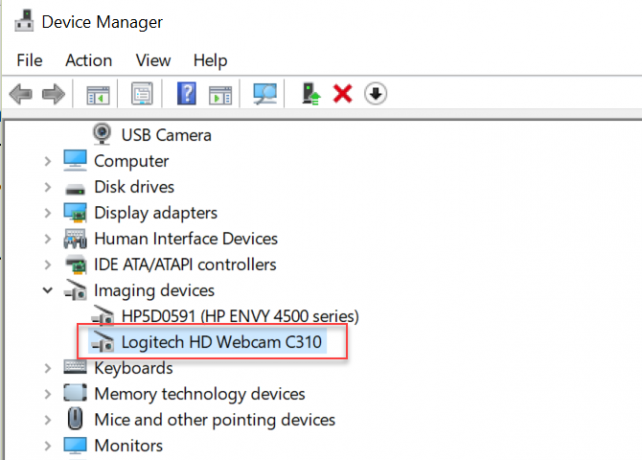
Ett gult utropstecken på webbkameran indikerar att ditt problem är en resurskonflikt med en annan enhet.
Åtgärd som ligger utanför denna artikel, men det skulle åtminstone indikera källan till Skype som inte har någon video. Om saker ser bra ut, högerklicka sedan på din webbkameraenhet och välj Egenskaper. Klicka sedan på Förare flik.
Här kan du se förarens datum, och om det är ganska gammalt (som mitt är) kanske du vill klicka på Uppdatera drivrutinen och sök på internet efter den senaste versionen.

Kontrollera upphovsrätten under Förardetaljer kommer också att ge dig namnet på företaget som skrev programvaran. Du kan använda detta för att ladda ner den senaste drivrutinsversionen själv, från företagets webbplats om du behöver.
Du vill också ladda ner den senaste versionen av DirectX Hur du laddar ner, installerar och uppdaterar DirectX på din PCUndrar du varför DirectX finns på ditt Windows 10-system eller hur uppdaterar du det? Vi förklarar vad du behöver veta. Läs mer också (du behöver minst version 9.0 för att Skype-video ska fungera). Klicka på Windows Start-ikonen, skriv Springa och skriv sedan dxdiag i dialogrutan Kör för att dubbelkontrollera din DirectX-version.
2. Konfigurera Skype på rätt sätt
Det är en bra dator vana att hålla dina drivrutiner uppdaterade. Men om detta inte löser videoproblemet i Skype, bör du kontrollera dina Skype-videoinställningar för att vara säker på att de är korrekt inställda.
När du har Skype öppet, klicka på tre-punktsikonen för att öppna menyn och välj inställningar. Klicka på rullgardinsmenyn för Ljud video och du ser vilken av dina kameranheter som är vald.
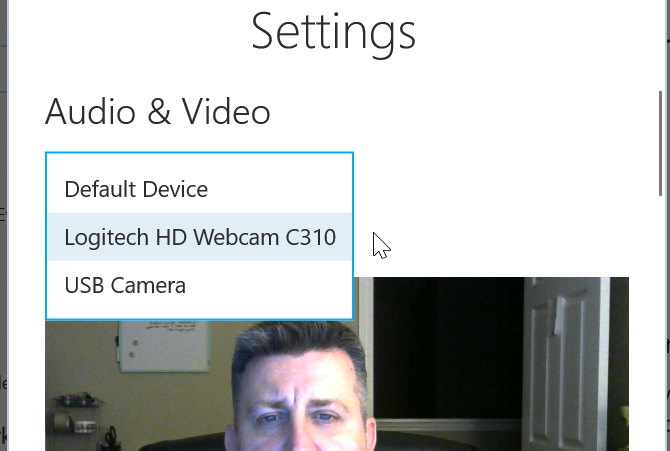
Om detta är inställt på en felaktig kamera, till exempel din inbyggda USB-kamera som kan ha ett band över det Varför du bör inaktivera eller täcka din webbkamera just nuOm du inte är försiktig kan hackare enkelt få tillgång till din webbkamera och spionera på dig utan din vetskap. Så du har två alternativ: inaktivera kameran eller täck den upp. Läs mer , det kommer att förklara dina Skype-videoproblem.
Om Skype är konfigurerad för att använda rätt webbkamera, kan du ha problem med webbkameran själv. Det första du försöker är att bara starta programvaran som medföljer din webbkamera och använda den för att slå på din webbkamera (eller om din webbkamera har en hårdvaruskontakt, slå på den).
Gå tillbaka till området Inställningar eller inställningar (beroende på webbkameran). Även om din webbkameravideo visas, fira inte ännu! Titta på inställningarna under varje flik. Din webbkamera programvara kan ha en speciell konfiguration för dela video till Skype Hur du delar din skärm på Skype för Windows och mobilTa reda på hur du delar din skärm på Skype för Windows och mobil. Vi täcker också Skype for Business. Det är snabbt och enkelt! Läs mer . Eller så kan det kräva tillstånd för alla externa applikationer att använda den.
Bläddra igenom inställningsskärmarna och se bara till att allt som behöver aktiveras är aktiverat.
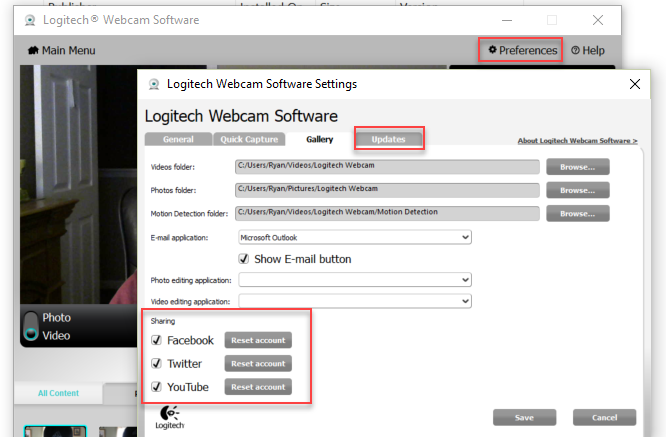
Programvaran kan också ha en funktion för att uppdatera drivrutinsprogramvaran om det finns en nyare version tillgänglig. Uppdatera drivrutinen om du inte gjorde det ovan i enhetshanteraren.
När du har försäkrat dig om att webbkameran är påslagen och att programvaruinställningarna är korrekta kan du behöva starta om Skype för att den ska kunna känna igen din aktiva webbkamera.
3. Se till att du inte är dold
När du har startat en videochatt med din vän, se till att webbkameran inte är inaktiverad. Detta är fallet om kameraikonen är korsad, som visas nedan.

Alternativet beror på vilken version av Skype du använder, men även om den av misstag väljs, är uppenbarligen din videoström tom. Om din väns ström är tom snarare än din, be dem att också kontrollera denna ikon. Om den har gått ut, är webbkameraströmmen inaktiverad. Ja, ibland är det så enkelt!
4. Använder andra program din webbkamera?
Kontrollera om du har andra program som körs i bakgrunden som kan fånga dataströmmen från webbkameran. Detta är ett ofta förbisett steg när du felsöker Skype-videoproblem.
Var ljuset tänt redan innan du började Skype? Den upplysta webbkamera-lampan är ett tydligt tecken på att något redan körs som använder din webbkamera. Det kan orsaka problem med Skype som tar samma ström. Försök stänga av alla andra applikationer, särskilt alla andra IM- och internetapplikationer, och starta sedan om Skype igen.
Om allt annat misslyckas - det är mycket möjligt att du (eller din vän) kan ha en äldre webbkamera som helt enkelt inte är kompatibel med Skype. Det är en signal om att byta ut din föråldrade kam med en ny som garanterat fungerar!
De senaste versionen av Skype har gott om klockor och visselpipor. Men det finns gott om annan gratis programvara för videokonferenser Sick of Skype? 7 bästa gratis Skype-alternativSkype-alternativ kan befria dig från medelmåttighet och förbättra videochattupplevelsen kraftigt. Den här artikeln täcker åtta alternativ. Läs mer alternativ där ute om du ska prova något annat än Skype.
Ryan har en kandidatexamen i elektroteknik. Han har arbetat 13 år inom automationsteknik, 5 år inom IT och är nu en applikationsingenjör. Han var tidigare chefredaktör för MakeUseOf och talade vid nationella konferenser om datavisualisering och har varit med på nationell TV och radio.

